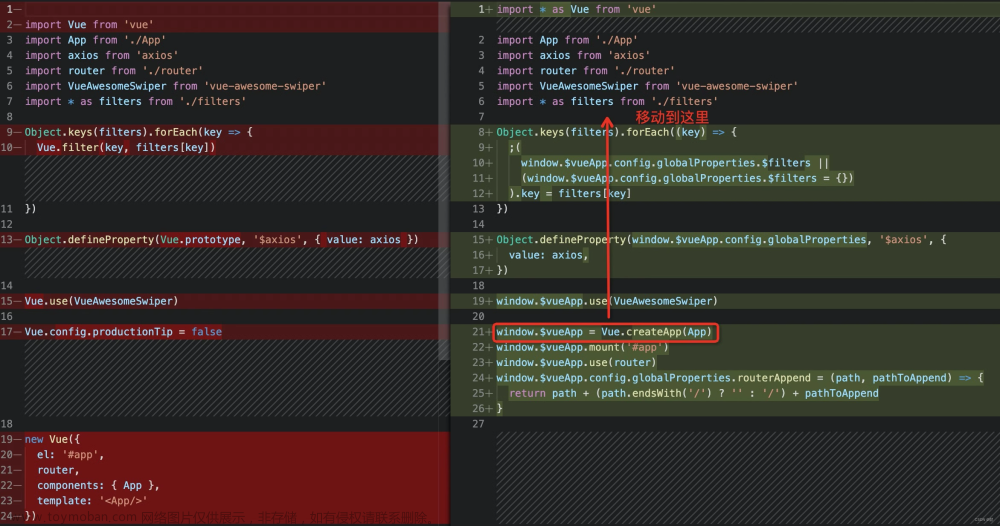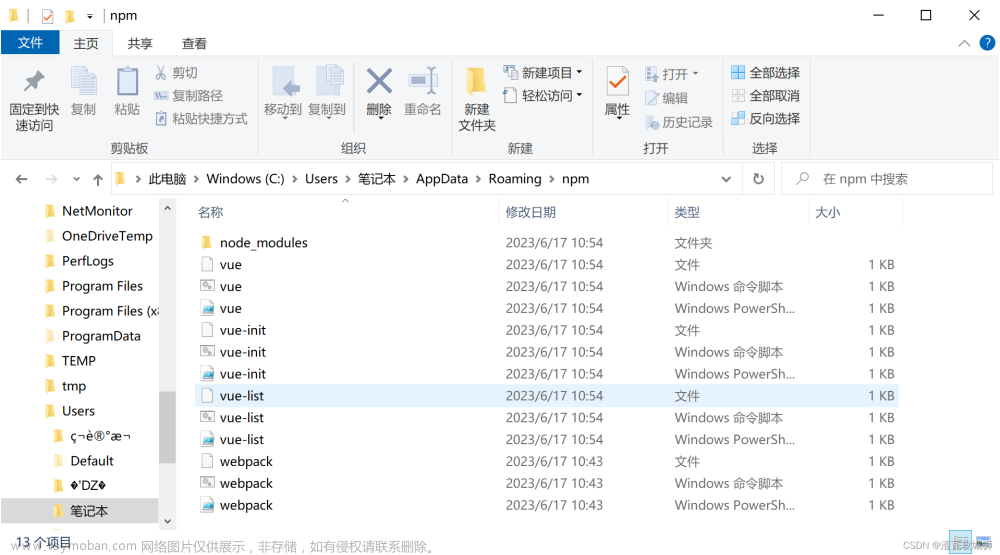我们在日常经常会遇到这种功能(特别多见于C端):
- 手机上操作不变,想要粘贴个信息比较麻烦,就会出现【点一点复制】
- 查看敏感信息一般就直接提示【已成功复制粘贴板】
- 对于网页上一长串显示的文字或者输入的文字,全部选中很长又很麻烦,这时候就提供"快捷复制"的按钮,方便你复制内容
使用场景就是类似的,帮助你更快捷地获取页面的文字信息,当然功能是有利有弊的,要考虑使用场景。
粘贴板的内容也不适于大量文字,会占用内存,影响服务使用性能。
下面就来看看如何在Vue+element的框架中实现。
- 引入clipboardJS
- 使用按钮引导点击复制
- 点击后实现复制到粘贴板功能
引入clipboardJS
官方文档:http://www.clipboardjs.cn/
"dependencies": {
"clipboard": "2.0.4",
}
执行 npm install clipboard --save 进行安装
使用按钮引导点击复制
主要关注copyLink的方法,用一个显眼的icon进行引导,可以增加文字,看需求。文章来源:https://www.toymoban.com/news/detail-460346.html
<el-table v-loading="loading" :data="logList" @selection-change="handleSelectionChange">
<el-table-column label="条件" align="center" prop="queryParams" width="600" :show-overflow-tooltip="true" >
<template slot-scope="scope">
<p id="params"> {{ scope.row.queryParams }}</p>
<el-button type="text" icon="el-icon-copy-document" @click="copyLink(scope.row)" id="copyNode">复制</el-button>
</template>
</el-table-column>
</el-table>
点击后实现复制到粘贴板功能
copyLink (data) {
let clipboard = new ClipboardJS('#copyNode', {
text: function () {
return data.queryParams //这边可以自定义,比如要加一些类似CSDN粘贴后自带的一串引用说明,在这边就可以实现啦
}
})
clipboard.on('success', e => {
this.$message({message: '复制成功', showClose: true, type: 'success'})//这边提示可以根据平台内的样式调整
// 释放内存
clipboard.destroy()
})
clipboard.on('error', e => {
this.$message({message: '复制失败,', showClose: true, type: 'error'})//这边提示可以根据平台内的样式调整
clipboard.destroy()
})
}
有一些Demo回来页面mounted的时候去新建一个ClipboardJS对象,但是在多个页面切换、多个粘贴板对象使用的情况下,均会被监听,导致调用次数叠加,耗尽内存,所以采用了这种即用即销毁的方式。文章来源地址https://www.toymoban.com/news/detail-460346.html
到了这里,关于前端小工具Vue+ElementUI+Clipboard :快捷复制的文章就介绍完了。如果您还想了解更多内容,请在右上角搜索TOY模板网以前的文章或继续浏览下面的相关文章,希望大家以后多多支持TOY模板网!